Dalam hal mengumpulkan semua hiburan favorit Anda di satu tempat, tidak ada yang lebih baik dari Kodi. Tetapi sebagai utilitas sumber terbuka, Kodi dapat membuat Anda terkena malware yang mungkin tersembunyi di beberapa pengaya Anda, terutama yang belum disetujui oleh Tim Kodi. Selain itu, Anda mungkin tidak dapat melakukan streaming semua konten favorit karena batasan geografis.

Untungnya, VPN yang bagus bisa membantu Anda mengatasi tantangan ini dan banyak lagi. Artikel ini akan menunjukkan kepada Anda cara menggunakan VPN dengan Kodi sehingga Anda dapat melakukan streaming dengan aman dan anonim, di mana pun Anda tinggal.
Cara Menggunakan VPN Dengan Kodi
Kodi adalah rangkaian perangkat lunak hiburan sumber terbuka yang dirancang untuk menyatukan semua media digital Anda ke satu tempat. Ini menggabungkan semua sumber hiburan Anda ke dalam satu paket yang tidak ada duanya, termasuk media penyimpanan lokal, raksasa streaming internet online seperti YouTube dan Netflix , dan saluran TV langsung dari seluruh dunia.
Di atas semua itu, Kodi menampilkan antarmuka sederhana yang membantu Anda menemukan apa pun yang Anda butuhkan dalam sekejap. Baik Anda ingin memutar musik, menonton film, atau mendengarkan radio online, Anda akan menemukan semua tab di beranda aplikasi.
Untuk semua manfaatnya, menggunakan Kodi tanpa VPN tidak memungkinkan Anda melewati batasan geografis yang diberlakukan oleh platform streaming seperti Netflix dan YouTube. Itu berarti Anda mungkin tidak dapat mengakses favorit Anda, tergantung di mana Anda tinggal.
Dan meskipun Kodi adalah aplikasi yang sangat aman, namun tetap rentan terhadap malware yang dapat merusak perangkat Anda atau bahkan memaparkan data pribadi Anda kepada peretas dan pihak ketiga lainnya. Secara khusus, menjadi perangkat lunak sumber terbuka berarti siapa pun dapat men-tweak aplikasi dan membuat add-on baru yang mungkin memiliki kode berbahaya.
Penawaran Terbatas: GRATIS 3 bulan!
Dapatkan ExpressVPN. Aman dan ramah streaming.
Jaminan uang kembali 30 hari
Tetapi dengan VPN, kemungkinannya tidak terbatas.
Jaringan pribadi virtual (VPN) adalah layanan yang merutekan data Anda melalui terowongan terenkripsi. Dengan cara ini, semua lalu lintas tetap aman dari pengintip, bahkan saat terhubung melalui jaringan yang tidak aman seperti Wi-Fi publik.
Anda juga dapat menggunakan VPN untuk menggertak lokasi Anda dan membuatnya seolah-olah Anda sedang mengakses internet dari negara lain, memberi Anda akses ke konten yang mungkin diblokir di wilayah Anda.
VPN yang bagus juga akan melindungi Anda dari kode jahat apa pun yang mungkin tersembunyi di salah satu add-on yang Anda putuskan untuk digunakan di Kodi.
Meskipun ada banyak layanan VPN di pasaran, ExpressVPN memiliki pengikut setia di kalangan pengguna Kodi karena aman, dapat diandalkan, dan terjangkau. Selain itu, ia hadir dengan antarmuka yang rapi dan mudah digunakan untuk membantu Anda menyiapkan jaringan meskipun Anda tidak memiliki pengalaman jaringan.
Pertama, mari kita bahas cara kerja ExpressVPN dengan Kodi di PC.
Cara Menggunakan VPN Dengan Kodi di PC
Menyiapkan VPN di PC menggunakan ExpressVPN sangatlah mudah:
- Kunjungi situs web resmi ExpressVPN dan daftar akun.

- Beli paket langganan yang sesuai dengan kebutuhan Anda.
- Unduh dan instal aplikasi ExpressVPN untuk Windows.

- Setelah instalasi, buka ExpressVPN dan masukkan nama pengguna dan kata sandi Anda untuk masuk.

- Setelah layar beranda aplikasi terbuka, aktifkan layanan dengan mengeklik tombol "Aktif".

- Aplikasi kemudian akan menjalankan algoritme lalu lintas dan memilih Lokasi Server Cerdas; lokasi ini membantu Anda memaksimalkan layanan dengan mengoptimalkan kecepatan, jarak, dan latensi.
- Jika Anda merasa nyaman dengan lokasi server mana pun di seluruh dunia, mengikuti pilihan aplikasi akan berfungsi dengan baik. Tetapi jika Anda ingin mengalihkan lalu lintas web Anda ke server di lokasi tertentu, lanjutkan ke langkah 6.
- Klik pada elipsis (tiga titik kecil) di halaman beranda, tepat di sebelah "Lokasi Cerdas".

- Klik "Direkomendasikan" untuk memilih server dari daftar server paling populer di kalangan pengguna. Jika Anda ingin melihat daftar lengkap server yang tersedia, lanjutkan ke langkah 8.

- Klik "Semua lokasi". Ini akan membuka daftar negara dan menunjukkan kota-kota yang menampung setidaknya satu server ExpressVPN. Misalnya, jika Anda menginginkan server di AS, Anda dapat memilih server di New York.

Setelah Anda memilih lokasi server, ExpressVPN secara otomatis mengambil alih lalu lintas web Anda dan mulai mengarahkan semuanya melalui server itu. Anda sekarang dapat membuka Kodi dan mulai streaming radio, musik, atau film tanpa mengkhawatirkan keselamatan dan keamanan data Anda.
Cara Menggunakan VPN Dengan Kodi di Mac
Dengan Kodi, Anda dapat menikmati musik atau film favorit dari kenyamanan Mac Anda.
Tetapi untuk mendapatkan hasil maksimal dari perangkat lunak sambil tetap melindungi privasi dan data pribadi Anda, Anda memerlukan VPN.
Berikut cara menggunakan ExpressVPN dengan Kodi di Mac:
- Kunjungi situs web resmi ExpressVPN dan dapatkan langganan ExpressVPN.

- Unduh dan instal aplikasi ExpressVPN untuk Mac .
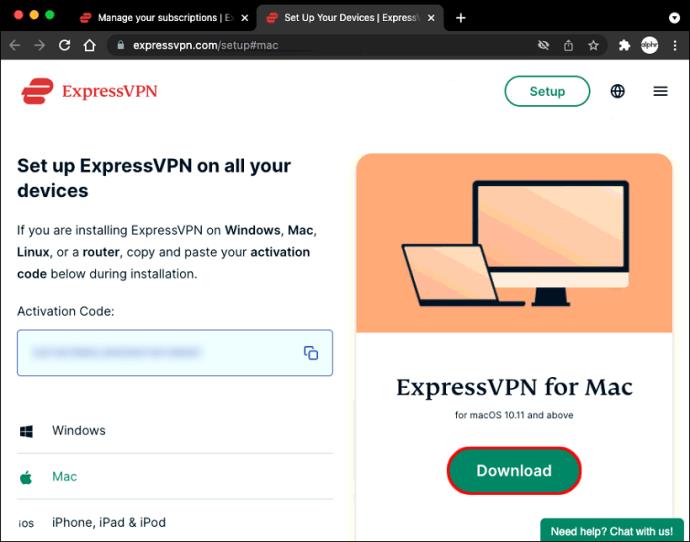
- Setelah Anda menginstal aplikasi, luncurkan, dan masukkan nama pengguna dan kata sandi Anda untuk masuk.

- Ikuti petunjuk di layar untuk mengonfigurasi VPN Anda.
- Setelah penyiapan selesai, klik tombol daya untuk langsung terhubung ke Smart Server. Jika Anda ingin terhubung ke server di lokasi tertentu, lanjutkan ke langkah 6.

- Klik pada tiga titik kecil di sebelah "Lokasi Saat Ini" untuk memilih server di negara mana pun pilihan Anda.

- Setelah memilih lokasi server pilihan Anda, kini Anda dapat membuka dan mulai menggunakan Kodi seperti biasa.
Cara Menggunakan VPN Dengan Kodi di Roku
Sayangnya, Roku tidak mendukung Kodi. Namun kabar baiknya adalah, melalui pencerminan layar, Anda dapat mentransmisikan perangkat yang mendukung Kodi seperti PC atau ponsel Android ke Roku.
Mari kita bahas cara melakukannya, dengan asumsi Anda melakukan transmisi dari PC:
- Beli paket berlangganan ExpressVPN dari situs web resmi.

- Beli router VPN yang kompatibel dengan ExpressVPN. Jika Anda tidak tahu router mana yang terbaik untuk kebutuhan Anda, halaman ini adalah awal yang baik.

- Siapkan perute. Untuk instruksi terperinci tentang cara melakukannya, klik di sini .

- Kembalikan perangkat Roku Anda ke pengaturan pabrik. Untuk melakukannya, buka aplikasi, navigasikan ke "Pengaturan", pilih "Pengaturan Sistem Lanjutan", dan klik "Pengaturan Ulang Pabrik".

- Pada titik ini, Anda harus menyiapkan perangkat Roku dari awal. Untuk melakukannya, aktifkan perangkat lalu ikuti petunjuk di layar.
- Di halaman "pemilihan jaringan", pilih "Wi-Fi" dan kemudian lanjutkan untuk menghubungkan Roku Anda ke router VPN baru Anda.
- Dengan VPN-ready perangkat Roku Anda, sambungkan PC Anda ke jaringan Wi-Fi yang sama.
- Aktifkan pencerminan layar di perangkat Roku Anda.
- Sekarang, transmisikan layar PC Anda ke perangkat Roku Anda. Untuk melakukannya,
- Buka "Pengaturan" di PC Anda dan pilih "Perangkat".
- Klik "Tambahkan Bluetooth atau Perangkat Lain", lalu pilih "Tampilan Nirkabel".
- Setelah perangkat Roku Anda muncul di layar, klik di atasnya untuk memulai pencerminan.
- Dengan layar PC Anda dicerminkan ke Roku Anda, buka Kodi dan mulai streaming apa pun yang Anda inginkan.
Streaming dengan Aman dan Aman
Privasi telah menjadi perhatian yang semakin signifikan di dunia modern. Dengan begitu banyak aspek kehidupan kita yang berputar di internet, ada lebih banyak peluang bagi orang untuk mencuri informasi pribadi Anda dan menggunakannya untuk keuntungan pribadi.
Itu terutama benar ketika Anda menggunakan Kodi pada perangkat yang memiliki akses ke semua jenis data sensitif, termasuk pemutar media PC, Mac, atau Roku Anda.
Untuk hasil terbaik, Anda harus menggunakan ExpressVPN dengan Kodi. Itu tidak hanya menjaga keamanan data Anda tetapi juga membuat Anda aman dari pencurian identitas dan penipuan online lainnya. Ini melindungi privasi Anda dengan mengenkripsi semua lalu lintas Anda dengan metode tingkat militer sehingga tidak ada yang dapat melihat apa yang Anda lakukan online.
Apakah Anda suka streaming konten dengan Kodi? Dalam hal apa menurut Anda VPN bermanfaat?
Beri tahu kami di bagian komentar di bawah.











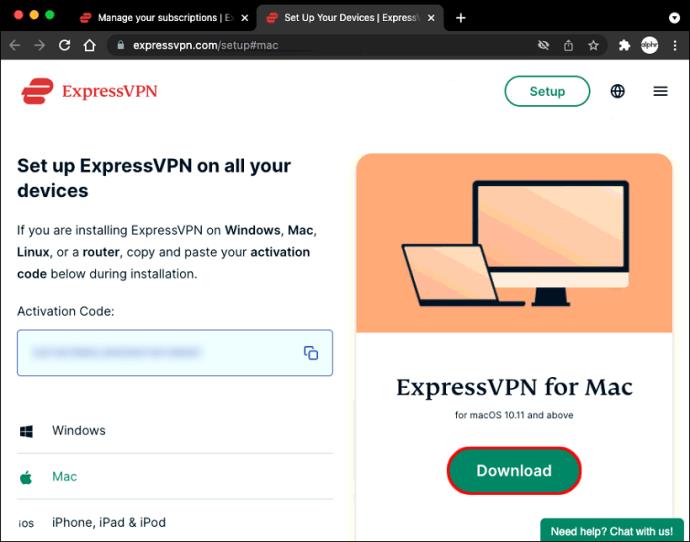






















![Cara Mengubah Bahasa Di Netflix [Semua Perangkat] Cara Mengubah Bahasa Di Netflix [Semua Perangkat]](https://img.webtech360.com/resources6/s2/image-5188-0605161802346.jpg)


